Kako ukloniti buku u "Photoshopu": savjete i upute
Fotografije s bukom su vrsta braka koja proizlazi iz slabog svjetla. Velik broj mutnih kolornih točaka distribuira se po cijeloj slici, uvelike smanjujući njezinu kvalitetu. Ovaj članak opisuje kako ukloniti šum u "Photoshopu". Postoji nekoliko rješenja problema.
instrukcija
Najbolji način suočavanja sa zrnatim šumom je spriječiti njegov izgled. Fotografije slabe kvalitete dobivaju se u uvjetima slabog osvjetljenja, kada fotograf mora uvelike povećati ISO vrijednosti.

Već pri brzini od 400, na slikama se pojavljuju strani elementi. Ako je ISO povećan na 800, buka se neće izbjeći. Zbog mutnih mrlja kvaliteta fotografije se uvelike smanjuje. Kvarove možete ukloniti pomoću alata ugrađenih u uređivač slika.
Kako ukloniti buku u "Photoshopu" pomoću filtra
Što ako slika nije u RAW formatu? Kako ukloniti buku na fotografijama u "Photoshopu", ako nisu uklonjene u fazi pretvaranja datoteke? Da biste to učinili, otvorite sliku u uređivaču slika. Zatim morate otvoriti odjeljak "Filter" u glavnom izborniku. Zatim idite na karticu "Buka".
Ovdje je prvi test filter. Potrebno je odabrati liniju "Smanjenje buke". Zatim nastavite s postavkama. Klizači "Force" i "Save Details" odgovorni su za uklanjanje ili smanjenje šuma svjetline. Ako prvi indikator povećate na maksimalnu vrijednost, možete vidjeti da će se nedostaci na fotografiji ukloniti, ali će tekst na slici postati mutan.

Problem je u tome što je borba protiv buke svjetline razlog smanjenja oštrine i detalja slike. Pažljivi korisnici će primijetiti da je drugi klizač dodan programu tako da fotografija ne gubi na kvaliteti. Nakon povećanja indeksa pojavljuju se oštrina i pojedinosti, a uz njih i buka. Ako slika ne sadrži male elemente, možete ostaviti drugi klizač netaknut.
Ostale postavke
Kako ukloniti buku u Photoshopu? Da biste to učinili, pomaknite klizač Smanjenje boje. U ovom slučaju, oštrina teksta neće se smanjiti, buka će nestati, ali će mali detalji izgubiti zasićenost. Korisnici će primijetiti da je oko crvenih točaka nastao halo boja. U rijetkim slučajevima takve promjene možda neće biti prihvatljive za snimku. Zbog toga bi trebalo postaviti minimalne vrijednosti smanjenja buke. Ako je ISO 6400 postavljen tijekom snimanja, tada neće biti moguće ukloniti sve nedostatke na slici kroz filtar. Stoga je potrebno izbjegavati visoku osjetljivost matrice.
Kako ukloniti šum u Photoshopu pomoću Adobe Camera RAW filtra
Prvo morate preuzeti i instalirati dodatak. Zatim morate pokrenuti program "Photoshop" i otići na izbornik. Nakon toga morate označiti redak "Otvori" u odjeljku "Datoteka". Da bi se prozor za učitavanje fotografija pojavio, možete pritisnuti tipke CTRL + O. Zatim morate odabrati sliku s šumovima. Desno od retka "Naziv datoteke" navedite vrstu Camera Raw. Snimak će se odmah otvoriti u filtru programa.
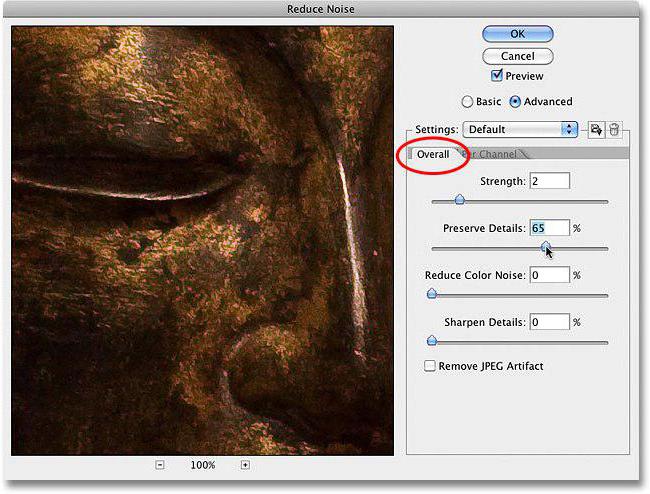
Zatim morate otići do postavki. Nakon toga otvorite odjeljak "Filter" u izborniku. Zatim morate označiti liniju Camera Raw. Pojavit će se prozor za filtriranje. Također se može otvoriti pomoću tipki SHIFT + CTRL + A.
Postavljanje dodatka
Kako ukloniti buku u Photoshopu koristeći ovaj filtar? Prvo, korisnik mora konfigurirati dodatak. Potrebno je staviti kvačicu na stavku “Control View”. Kada radite s filtrom, korisnik će moći odmah vidjeti promjene na slici. Zatim idite na karticu "Detaljno". Ovo je treća ikona s lijeve strane. Možete zumirati fotografiju pomoću klizača u donjem kutu. Potrebno je povećati stopu na 300%. To je potrebno kako bi korisnik mogao vidjeti izvršene promjene.
Uklanjanje kvara
Kako ukloniti šum s fotografije u "Photoshopu" pomoću dodatka? Da biste to učinili, pronađite klizač "Boja" i pomaknite ga udesno. Ne biste trebali pokušati ukloniti buku svjetline u ovoj fazi. Dovoljno je ukloniti točkice u boji. Nakon dovršetka zadatka možete početi smanjivati šum svjetline. Da biste to učinili, pronađite klizač "Osvjetljenje" i pomaknite ga udesno. Potrebno je istovremeno promatrati fotografiju. U svakom slučaju vrijednost se određuje pojedinačno. Važno je uzeti u obzir jedno pravilo: indikator osvjetljenja mora uvijek biti veći od vrijednosti kromatičnosti.
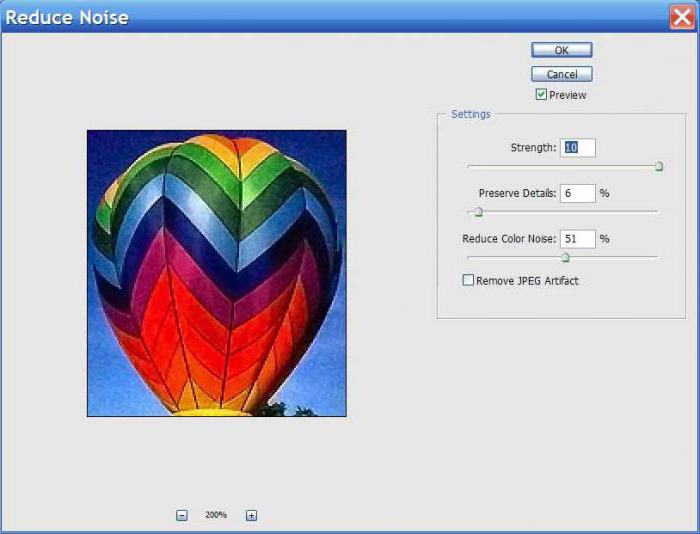
Zbog toga će se oštrina fotografije smanjiti. Da biste sliku učinili jasnijom, morate pomaknuti klizač Efekt udesno. Također možete povećati vrijednost Info osvjetljenja. Da biste spremili rezultat, kliknite gumb "U redu".
nalazi
Pri radu s rasterskim slikama nije preporučljivo koristiti ugrađeni filtar programa Photoshop. Glavni razlog je pojavljivanje obojenih oreola oko svijetlih elemenata slike. Vrlo je teško ukloniti šum svjetline iz glatkih površina bez gubitka oštrine malih dijelova. Dodatak Camera Raw vam omogućuje da povećate ISO na 6400, čak i tijekom komercijalnog snimanja. Korisnik može ukloniti svjetlinu i zvukove boja, zadržavajući male detalje.